>>Triển khai kích hoạt KMS (Phần 1)
Triển khai kích hoạt KMS trên Windows Server 2008
Phần này nêu chi tiết quá trình xây dựng và kích hoạt khả năng của một KMS host trên một hệ điều hành máy chủ cụ thể. Hệ điều hành quyết định KMS host key (CSVLK) nào có thể được cài đặt trên host cụ thể đó và CSVLK xác định những client có khả năng KMS nào có thể được kích hoạt. Khi thực hiện kích hoạt KMS trong một môi trường, tốt nhất là xác định tất cả volume license hệ điều hành tiềm năng cho các KMS client của bạn và sau đó chọn key tốt nhất. Để đơn giản hóa điều này, bạn nên sử dụng KMS CSVLK mới nhất, đảm bảo rằng tất cả các hệ điều hành có khả năng KMS đã được phát hành tại thời điểm đó, có thể được kích hoạt.
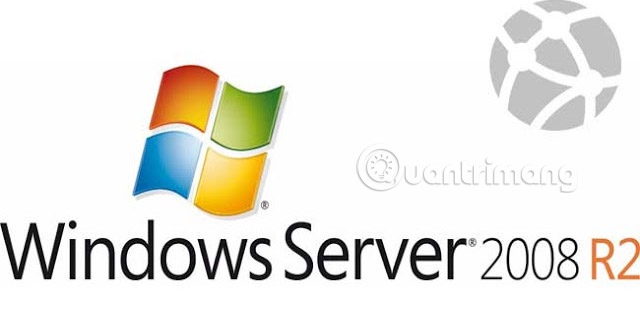
Lưu ý: Các Desktop KMS CSVLK chỉ có thể được cài đặt trên các host có hệ điều hành desktop (hỗ trợ CSVLK) và các KMS CSVLK server chỉ có thể được cài đặt trên các host có hệ điều hành server (hỗ trợ CSVLK).
Phần này liên quan đến KMS host với Windows Server 2008 R1 với SP1 là hệ điều hành.
Windows Server 2008 R2 với SP1 có thể lưu trữ các Windows Server sau;
- Windows Server 2008 R2
- Windows Server 2012
- Windows Server 2012 R2
- Windows Server 2012 R2 DataCtr/Std KMS cho Windows 10
Lưu ý: Windows Server 2008 R2 không thể lưu trữ Windows Server 2016 KMS CSVLK. Khi phát hành Windows Server 2016, Windows Server 2008 R2 không còn nhận được sự hỗ trợ chính thức nữa. Không có hotfix nào được phát hành để cho phép Windows Server 2008 R2 KMS host kích hoạt Windows Server 2016 KMS client.
Các KMS CSVLK có thể kích hoạt các KMS client
KMS CSVLK | KMS Clients được kích hoạt | Hotfix được yêu cầu |
Windows Server 2008 R2 (Kênh A, B và C xác định các ấn bản cụ thể | Windows Server 2008 R2 | Không cần thiết |
Windows Server 2012 | Windows Vista Windows Server 2008 Windows 7 Windows Server 2008 R2 Windows 8 Windows Server 2012 | Do Windows 2008 R2 được phát hành trước Windows 8 và |
Windows Server 2012 R2 | Windows Vista Windows Server 2008 Windows 7 Windows Server 2008 R2 Windows 8 Windows Server 2012 Windows 8.1 Windows Server 2012 R2 | Do Windows Server 2008 R2 được phát hành trước Windows |
Windows Server 2012 R2 DataCtr/Std KMS cho Windows 10 | Windows Vista Windows Server 2008 Windows 7 Windows Server 2008 R2 Windows 8 Windows Server 2012 Windows 8.1 Windows Server 2012 R2 Windows 10 | Do Windows Server 2008 R2 được phát hành trước Windows |
Các bước xây dựng KMS host
1. Cài đặt Windows Server 2008 R2 với SP1.
2. Cập nhật các bản sửa lỗi.
3. Nếu tường lửa được sử dụng, xác minh rằng có ngoại lệ đối với KMS.
4. Chọn CSVLK mong muốn từ trang VLSC.
5. Nếu KMS CSVLK mới hơn Windows Server 2008 R2, hãy cài đặt hotfix cần thiết theo bảng bên trên.
6. Cài đặt KMS CSVLK
- Mở command prompt và điều hướng đến Windows\System32.
- Chạy cscript.exe slmgr.vbs /ipk XXXXX-XXXXX-XXXXX-XXXXX-XXXXX bằng cách sử dụng KMS CSVLK của bạn.
- Đợi thông báo thành công.
7. Kích hoạt KMS CSVLK
- Nếu hệ thống có kết nối Internet bên ngoài:
- Mở một command prompt.
- Chạy cscript.exe slmgr.vbs /ato.
- Đợi thông báo thành công.
- Nếu hệ thống không có kết nối internet bên ngoài:
Kích hoạt bằng điện thoại thông qua giao diện người dùng
- Mở command prompt.
- Chạy slui.exe 0x4 để mở Phone Activation wizard (trình hướng dẫn kích hoạt bằng điện thoại).
- Làm theo lời nhắc để hoàn tất.
Kích hoạt bằng điện thoại thông qua command prompt
- Mở command prompt.
- Chạy cscript.exe slmgr.vbs /dti để lấy ID cài đặt.
- Gọi vào dịch vụ kích hoạt qua điện thoại của Microsoft bằng số điện thoại được liệt kê trong %SystemRoot%System32\SPPUI\Phone.inf.
- Làm theo lời nhắc để lấy ID xác nhận.
- Chạy cscript.exe slmgr.vbs /atp <ConfirmationID w/o hyphens> để áp dụng ID xác nhận.
- Đợi thông báo thành công.
8. Chạy cscript.exe slmgr.vbs /dlv và xác minh License Status cho biết rằng KMS host đã được cấp phép.
![]()
Windows Server 2008 R2 KMS host hiện đã sẵn sàng để bắt đầu chấp nhận các yêu cầu kích hoạt KMS. Host cần đáp ứng tối thiểu 5 yêu cầu kích hoạt KMS duy nhất (từ desktop và/hoặc hệ thống server) để kích hoạt server KMS host và tối thiểu 25 yêu cầu kích hoạt KMS duy nhất (từ máy tính để desktop và/hoặc các hệ thống server, không tính 5 yêu cầu kích hoạt server ở trên) để bắt đầu kích hoạt cả KMS desktop và server client. Cho đến khi đạt đến ngưỡng tối thiểu, các KMS client cố kích hoạt đối với host này sẽ báo cáo lỗi sau:
![]()
Khi ngưỡng tối thiểu được đáp ứng, tất cả các KMS client yêu cầu (được hỗ trợ bởi cài đặt CSVLK) sẽ bắt đầu kích hoạt. Những KMS client mà trước đó đã bị lỗi 0xC004F038 sẽ yêu cầu kích hoạt lại (khoảng thời gian mặc định là 120 phút) và sẽ được kích hoạt thành công mà không cần bất kỳ tương tác người dùng nào. Yêu cầu kích hoạt có thể được nhắc trên KMS client ngay lập tức bằng cách chạy cscript.exe slmgr.vbs /ato trong command prompt.
Các kịch bản
Bạn muốn xây dựng một KMS host trên Windows Server 2008 R2, để kích hoạt Windows 7, Windows Server 2008 R2 và Windows Server 2012 R2. Dưới đây là các bước cần thiết để đạt được mục tiêu của bạn.
1. Xác định KMS host key (CSVLK) cần thiết - Bạn xác định KMS host key (CSVLK) cần thiết để kích hoạt Windows 7, Windows Server 2008 R2 và Windows Server 2012 R2 là Windows Server 2012 R2 KMS CSVLK.
2. Lấy CSVLK - Đăng nhập vào trang Volume License Service Center của bạn và định vị key Windows Server 2012 R2 KMS được liệt kê. Lưu ý điều này cho bước 5.
3. Xây dựng hệ thống Windows Server 2008 R2 từ media và bản cập nhật Volume License - Sử dụng media Volume License để xây dựng hệ thống mới hoặc sử dụng hệ thống đã được tạo. Hoàn thành việc cập nhật hệ thống bằng Windows Update hoặc bất kỳ giải pháp nào bạn sử dụng để áp dụng các bản cập nhật /hotfixes.
4. Áp dụng hotfix được yêu cầu - Bởi vì Windows Server 2008 R2 đã được phát hành trước Windows Server 2012 R2, hệ thống này cần phải nhận ra các hệ điều hành mới hơn. Áp dụng hotfix thích hợp sẽ thực hiện việc này và cho phép Windows Server 2008 R2 KMS host của bạn kích hoạt Windows Server 2012 R2 KMS clent (cùng với Windows 7, Windows Server 2008 R2, Windows 8, Windows Server 2012 và Windows 8.1 KMS clients).
5. Cài đặt CSVLK - Mở command prompt. Cài đặt CSVLK trên KMS host bằng cách chạy lệnh sau:
cscript.exe slmgr.vbs /ipk <your CSVLK as it appears on the VLSC site>
6. Kích hoạt CSVLK - Trong command prompt, hãy kích hoạt file CSVLK bằng cách chạy lệnh sau:
cscript.exe slmgr.vbs /ato
7. Xác minh - Trong command prompt, hiển thị thông tin cấp phép bằng cách chạy lệnh sau:
cscript.exe almgr.vbs /dlv
8. Kích hoạt bằng điện thoại nếu cần - Nếu bạn gặp vấn đề với kích hoạt trực tuyến từ bước 6, bạn có thể mở kích hoạt qua điện thoại bằng cách chạy lệnh sau:
slui.exe 0x4
và làm theo lời nhắc để kích hoạt hệ thống của bạn. Sau khi hoàn tất, hãy lặp lại bước xác minh nếu cần.
KMS host hiện đã sẵn sàng bắt đầu kích hoạt bất kỳ KMS client Windows 7, Windows Server 2008 R2, Windows 8, Windows Server 2012, Windows 8.1 và Windows Server 2012 R2 nào. Đây là một đoạn video ngắn tổng hợp toàn bộ các bước:
Xem thêm:
 Công nghệ
Công nghệ  AI
AI  Windows
Windows  iPhone
iPhone  Android
Android  Học IT
Học IT  Download
Download  Tiện ích
Tiện ích  Khoa học
Khoa học  Game
Game  Làng CN
Làng CN  Ứng dụng
Ứng dụng 





 Windows 11
Windows 11  Windows 10
Windows 10  Windows 7
Windows 7  Windows 8
Windows 8  Cấu hình Router/Switch
Cấu hình Router/Switch 









 Linux
Linux  Đồng hồ thông minh
Đồng hồ thông minh  macOS
macOS  Chụp ảnh - Quay phim
Chụp ảnh - Quay phim  Thủ thuật SEO
Thủ thuật SEO  Phần cứng
Phần cứng  Kiến thức cơ bản
Kiến thức cơ bản  Lập trình
Lập trình  Dịch vụ công trực tuyến
Dịch vụ công trực tuyến  Dịch vụ nhà mạng
Dịch vụ nhà mạng  Quiz công nghệ
Quiz công nghệ  Microsoft Word 2016
Microsoft Word 2016  Microsoft Word 2013
Microsoft Word 2013  Microsoft Word 2007
Microsoft Word 2007  Microsoft Excel 2019
Microsoft Excel 2019  Microsoft Excel 2016
Microsoft Excel 2016  Microsoft PowerPoint 2019
Microsoft PowerPoint 2019  Google Sheets
Google Sheets  Học Photoshop
Học Photoshop  Lập trình Scratch
Lập trình Scratch  Bootstrap
Bootstrap  Năng suất
Năng suất  Game - Trò chơi
Game - Trò chơi  Hệ thống
Hệ thống  Thiết kế & Đồ họa
Thiết kế & Đồ họa  Internet
Internet  Bảo mật, Antivirus
Bảo mật, Antivirus  Doanh nghiệp
Doanh nghiệp  Ảnh & Video
Ảnh & Video  Giải trí & Âm nhạc
Giải trí & Âm nhạc  Mạng xã hội
Mạng xã hội  Lập trình
Lập trình  Giáo dục - Học tập
Giáo dục - Học tập  Lối sống
Lối sống  Tài chính & Mua sắm
Tài chính & Mua sắm  AI Trí tuệ nhân tạo
AI Trí tuệ nhân tạo  ChatGPT
ChatGPT  Gemini
Gemini  Điện máy
Điện máy  Tivi
Tivi  Tủ lạnh
Tủ lạnh  Điều hòa
Điều hòa  Máy giặt
Máy giặt  Cuộc sống
Cuộc sống  TOP
TOP  Kỹ năng
Kỹ năng  Món ngon mỗi ngày
Món ngon mỗi ngày  Nuôi dạy con
Nuôi dạy con  Mẹo vặt
Mẹo vặt  Phim ảnh, Truyện
Phim ảnh, Truyện  Làm đẹp
Làm đẹp  DIY - Handmade
DIY - Handmade  Du lịch
Du lịch  Quà tặng
Quà tặng  Giải trí
Giải trí  Là gì?
Là gì?  Nhà đẹp
Nhà đẹp  Giáng sinh - Noel
Giáng sinh - Noel  Hướng dẫn
Hướng dẫn  Ô tô, Xe máy
Ô tô, Xe máy  Tấn công mạng
Tấn công mạng  Chuyện công nghệ
Chuyện công nghệ  Công nghệ mới
Công nghệ mới  Trí tuệ Thiên tài
Trí tuệ Thiên tài